Jak někteří z vás vědí, Microsoft do 31. ledna 2013 umožňuje uživatelům počítačů upgradovat ze systému Windows XP, Vista a Windows 7 na Windows 8 za pouhých 39 $.99. Pokud používáte originální verzi systému XP, Vista nebo Windows 7, můžete získat licenci na upgrade na Windows 8 podle níže uvedených pokynů.
Jak možná víte, klíč pro upgrade lze také použít k čisté instalaci systému Windows 8 odebráním systému Windows 7, Vista nebo XP.
Pamatujte, že pouze uživatelé systému Windows 7 mohou během upgradu uchovávat osobní soubory, aplikace a nastavení systému Windows. Uživatelé systému Vista si mohou přinést osobní soubory a nastavení systému Windows, zatímco uživatelé systému XP si mohou ponechat pouze osobní soubory.
V této příručce použijeme k zakoupení licence pro upgrade nástroj Windows 8 Upgrade Assistant.
Postup:
Krok 1: Navštivte tuto stránku a stáhněte si Windows 8 Upgrade Assistant.
Krok 2: Spusťte Asistenta pro upgrade na počítači se systémem Windows 7, který chcete upgradovat na Windows 8. Po výzvě UAC klikněte na Ano.
Krok 3: Asistent pro upgrade zahájí skenování počítače, zda neobsahuje všechny nainstalované programy a zařízení. Během několika minut se zobrazí zpráva o kompatibilitě. Klepněte na Zobrazit podrobnosti o kompatibilitě zobrazit všechny kompatibilní a nekompatibilní programy a zařízení.
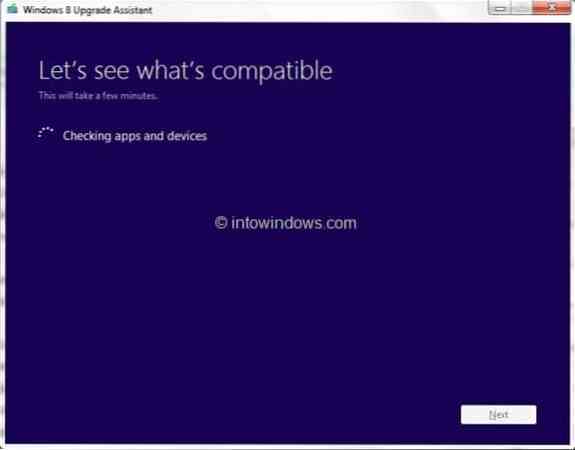
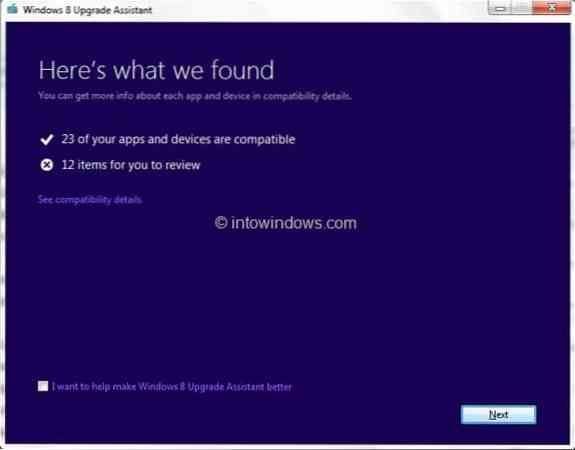
Pokud se zobrazí výzva k odinstalování libovolného programu před procesem upgradu, odinstalujte požadované programy. Například před zahájením procesu upgradu je třeba odinstalovat některý antivirový software, který není kompatibilní se systémem Windows 8.
Krok 4: Klepněte na další knoflík. Zde můžete vybrat, co se má během upgradu zachovat. Pokud upgradujete ze systému Windows 7, můžete si ponechat všechny nainstalované programy (kompatibilní programy), osobní soubory a nastavení systému Windows.
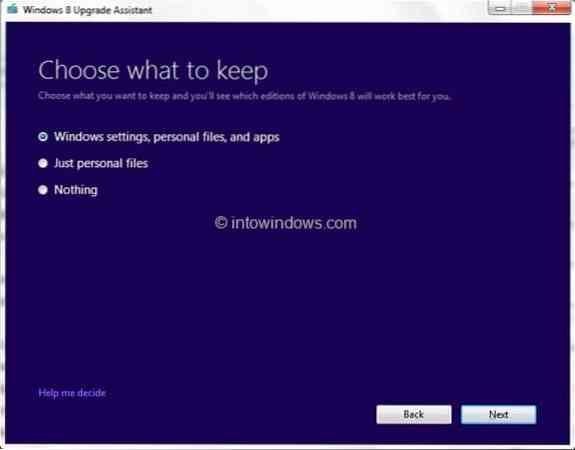
Vyberte nastavení systému Windows, osobní soubory a aplikace a poté klikněte na další knoflík.
Krok 5: Na následující obrazovce si musíte objednat licenci na upgrade na Windows 8 Pro. Klepněte na Objednat pokračujte tlačítkem.
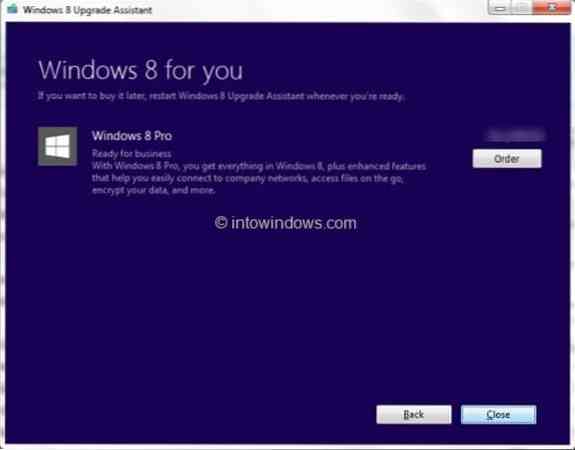
Vezměte prosím na vědomí, že pokud chcete získat DVD s upgradem na Windows 8, musíte si připlatit.
Krok 6: Na následující obrazovce vyberte možnost DVD pro Windows, pokud si chcete zakoupit DVD s upgradem, extrahováním nebo jednoduše klikněte na Překontrolovat pokračujte tlačítkem.
Krok 7: Asistent pro upgrade se připojí k obchodu Microsoft Store a požádá vás o zadání fakturační adresy. Zadejte své jméno, adresu, e-mailovou adresu a poté klikněte na další knoflík. Zkontrolujte, zda se údaje, které zde uvedete, shodují s fakturační adresou pro platební metodu, kterou použijete.
Klepněte na další pokračujte tlačítkem.
Krok 8: Na následující obrazovce vyberte platební metodu, zadejte požadované informace a klikněte na další tlačítko znovu.
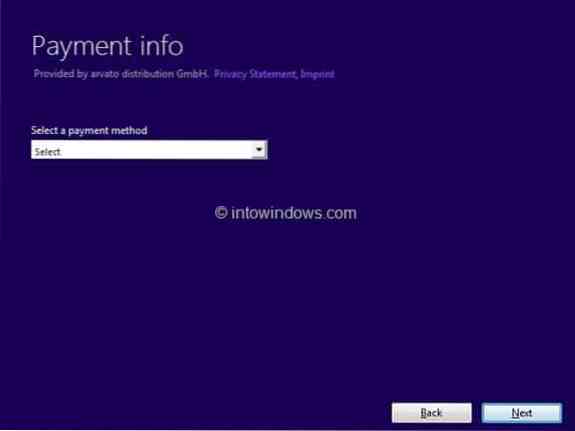
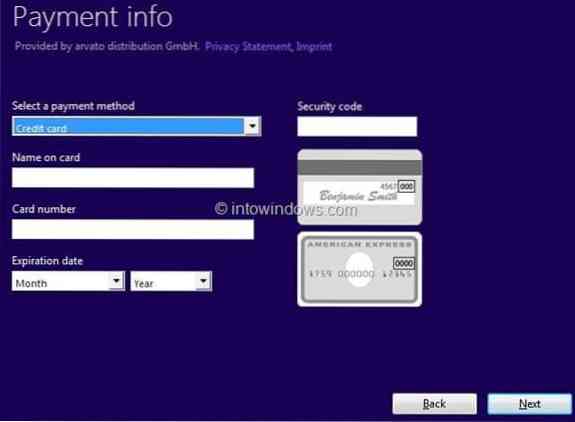
Krok 9: Šek Souhlasím s podmínkami do pole zadejte promo kód, pokud jej máte, a poté klikněte na Koupit tlačítko pro získání kódu Product Key pro upgrade na Windows 8. Jsi hotov! Chcete-li si stvrzenku vytisknout, jednoduše klikněte Zobrazit potvrzení a poté klikněte na tlačítko Tisk.
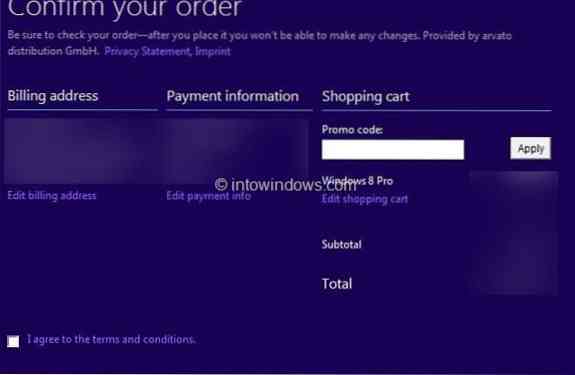
Chcete-li pokračovat v upgradu na Windows 8, klikněte na tlačítko Další. A pokud již máte instalační médium Windows 8 a chcete místo toho odebrat Windows 7 čistou instalaci systému Windows 8, jednoduše zavřete Asistenta pro upgrade a během instalace použijte produktový klíč.
Chcete-li pokračovat v procesu upgradu, klikněte na tlačítko Další.
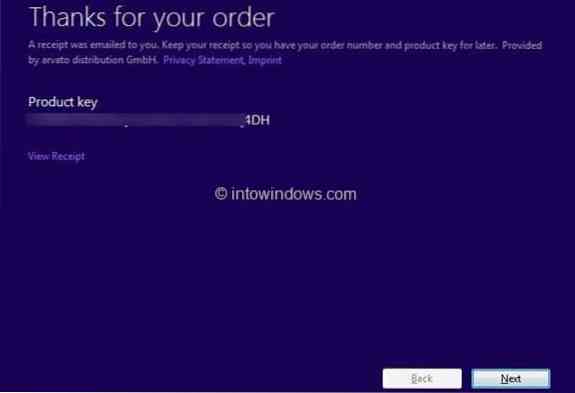
Krok 10: Upgrade Assistant začne stahovat požadované soubory a poté začne upgradovat na Windows 8. To může trvat několik minut až hodin, v závislosti na rychlosti vašeho připojení k internetu.
Krok 11: Od této chvíle dokončete proces upgradu podle pokynů na obrazovce.
 Phenquestions
Phenquestions

